Цифровые видеокамеры, передающие видео через сеть, имеют свой адрес, как и любые другие устройства, работающие по интернет-протоколу.
Системы видеонаблюдения, использующие сетевое подключение, позволяют передавать данные через локальную (LAN) или интернет (WAN) сеть. В обоих случаях для отправки файлов камере должен быть присвоен адрес в виде набора цифр из четырех групп, разделенных точками, который называется IP.
То есть каждая цифровая видеокамера в системе имеет идентификатор в виде IP. Кстати, аналоговые камеры также можно подключить к интернету, но для этого придется. Как это сделать, можно прочитать на нашем сайте, перейдя по этой ссылке.
В любом случае, чтобы управлять, настраивать и передавать изображение с камеры, нужно знать ее IP адрес. Причем свой адрес должен быть у каждой камеры в системе видеоконтроля.
Для подключения видеокамер потребуется маршрутизатор, через который подключаются все устройства по протоколу Ethernet. Некоторые ip-камеры можно также подключить к системе через вай-фай.
После того как все камеры и видеорегистратор или компьютер включены в локальную сеть, через программное обеспечение или специальную утилиту, выводится изображение с каждой видеокамеры по ip-адресу. Подключать камеры к системе можно вручную, через автоматическую настройку и удаленно, используя HiDDNS сервис.
Но как узнать IP адрес каждого устройства системы видеонаблюдения? В первую очередь их можно поискать в технической документации или найти на CD-диске, который поставыляется в комплекте с каждой видеокамерой. Этот идентификатор указан в разделе сетевых настроек, установленных по умолчанию. При отсутствии инструкции по эксплуатации, ее можно скачать с официального сайта производителя.
Если камеры уже использовались и IP их изменялся, то можно произвести сброс до заводских настроек, используя кнопку RESET или другим способом, как описано здесь. Кнопка же сброса обычно находится около разъема для питания или Ethernet-порта. Как правило кнопка углублена в корпус и для нажатия нужен тонкий предмет. Для сброса настроек необходимо удерживать ее нажатой 10 секунд. Часто кнопка сброса до заводских настроек находится внутри корпуса камеры, ток что ее придется разбирать. В общем, читайте статью по ссылке в этом абзаце.
После сброса параметров, подключиться к камере можно используя стандартные сетевые настройки из инструкции по эксплуатации.
ля удобства, можно использовать таблицу ниже, в которой указаны настройки по умолчанию основных марок видеокамер. Открыв браузер и введя IP камеры в адресную строку, можно подключиться к ней и настроить необходимым образом.

В случае, когда через браузер не получается подключиться к устройству, то скорее всего IP адрес камеры уже был изменен и придется делать сброс до заводских настроек.
Также советуем установить программу для видеонаблюдения на жесткий диск видеорегистратора или ПК. Установив программу от производителя ваших видеокамер, настроить их будет проще, а также узнать IP адрес видеокамер. Можно использовать для этого и другой софт, называемый сканерами.
Самые популярные следующие программы для определения IP адреса:
- Search Tool – решает задачи по поиску адреса, изменения сетевых настроек (в том числе DNS, шлюза, масок подсети, ip, портов HHTP и RTSP), в ней же можно сделать замену прошивки видеокамеры;
- Ivms 4200 – ПО для работы с камерами Hikvision, позволяет определять IP, просматривать и записывать видео, а также управлять несколькими видеокамерами в комплексах видеонаблюдения;
- IP Search – поможет найти видеорегистраторы и камеры внутри локальной сети, которые поддерживают сервис FreeIP;
- TCPNetView – программа, анализирующая сетевые подключения, определяет адреса по MAC и IP протоколам, имя хоста и информацию о сетевом ресурсе;
- Angry IP Scanner – сканер для определения адреса подключенных устройств;
- IP-Hunter – подойдет для поиска айпи видеокамер внутри локальной сети.
Существуют и другие сканеры. К примеру мноиге производители оборудования для видеонаблюдения выпускают собственное ПО данного типа. Это наилучший вариант, но иногда его невозможно найти в сети и скачать, тогда универсальные сканеры придут вам на помощь.
Также определить IP адрес устройства можно используя стандартную командную строку, которая есть на каждом компьютере. Для этого нужно подключить видеокамеру к компьютеру, через Ethernet кабель, после чего включить питание устройства. Когда камера запустится, открываем командную строку – через меню «Пуск», вводим в ней cmd, а в списке программ выбираем соответствующий ярлык.
В открывшемся окне вводим команду «arp -a» и нажимаем «Enter». В командной строке отобразится список всех ip-адресов, подключенных к компьютеру.
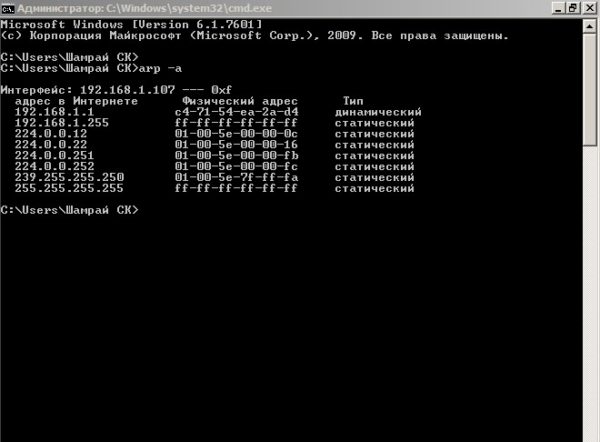
Итак, IP адреса ваших видеокамер Вы узнали. Что дальше? Чтобы система работала правильно нужно изменить IP для каждого устройства для предотвращения конфликтов между адресами, ведь их не избежать, если у каждой камеры одинаковый IP. А это будет обязательно в том случае, если вы подключите все камеры к системе одновременно. Тогда Вам придется вручную проставлять адрес каждой камеры.
Устанавливать же новый IP адрес для камер можно с помощью официального программного обеспечения или специальных утилит, либо же через web-интерфейс. Для этого нужно:
- К ПК или регистратор подключить устройство через Ethernet кабель.
- Ввести адрес камеры, который установлен в данный момент (по умолчанию).
- Используя логин и пароль, войти в web-интерфейс.
- Изменить конфигурацию устройства в разделе «Настройки» (или «Параметры», либо «Settings»).
- Сохранить новый IP.
- Проверить работоспособность нового адреса видеокамеры, зайдя в интерфейс и используя новый измененный ip.
В программном обеспечении изменение адреса производится в разделе настроек, который может иметь разные названия.
После того как новый IP адрес установлен, доступ к камере через старый адрес будет невозможен, так что придется перенастраивать и ПО для работы системы видеонаблюдения.
Для правильной настройки системы видеонаблюдения важно не только правильно подключить все камеры через маршрутизатор, но и узнать ip-адрес каждой и используя интернет протокол настроить работу всех устройств.
Знание IP адреса камер наблюдения можно изменить их конфигурацию до необходимых параметров и настроить видеонаблюдение для нормальной его работы.
Ну и напоследок напоминаем, что наша компания «Запишем всё» с 2010 года занимается проектированием монтажом, модернизацией и обслуживанием любых систем видеонаблюдения и видеодомофонов в Москве и Подмосковье.
Мы работаем быстро, качественно и по доступным ценам. Перечень услуг и цены на их вы можете посмотреть здесь.
Звоните +7 (499) 390-28-45 с 8-00 до 22-00 в любой день недели, в том числе и в выходные. Мы будем рады Вам помочь!




